ip주소 확인 방법 알려드립니다.
IP 주소는 인터넷에서 각 기기를 식별하는 고유한 번호로, 각 기기는 이 IP 주소를 통해 통신하게 됩니다. 오늘은 IP 주소 확인 방법에 대해 자세히 알아보겠습니다. IP 주소를 확인하는 것은 매우 중요한 작업이며, 이를 통해 네트워크 문제를 해결하거나 기기를 관리하는 데 큰 도움이 됩니다.
IP 주소란 무엇인가?
IP 주소는 '인터넷 프로토콜 주소'의 약자로, 각 기기가 인터넷에 연결될 때 할당받는 고유한 주소입니다. 이는 이메일을 보내거나 웹사이트에 접속할 때와 같은 다양한 인터넷 활동에서 필요합니다. IP 주소는 크게 공인 IP 주소와 사설 IP 주소로 나뉩니다.
내 IP 주소 확인이 필요한 이유
내 IP 주소를 확인해야 하는 이유는 다양합니다. 예를 들어, 네트워크 설정을 변경하거나, 공유기를 재설정할 때, 혹은 네트워크 문제를 진단할 때 내 IP 주소가 필요합니다. 또한, 온라인 게임을 하거나 비디오 스트리밍을 할 때에도 IP 주소를 알고 있어야 원활한 서비스를 이용할 수 있습니다.
Windows에서 IP 주소 확인 방법
Windows에서 IP 주소를 확인하는 방법은 매우 간단합니다. 다음 단계를 따라 진행해 보세요.
- 명령 프롬프트 실행 : Windows 키 + R을 눌러 '실행' 창을 열고, "cmd"라고 입력하여 명령 프롬프트를 실행합니다.
- IP 주소 확인 명령어 입력 : 명령 프롬프트 창에 "ipconfig"라고 입력하고 Enter 키를 누릅니다. 그러면 네트워크 어댑터와 관련된 정보가 표시됩니다.

명령 프롬프트에서 ipconfig 명령어 실행 결과
- IPv4 주소 확인 : 위의 명령어를 실행한 후 "IPv4 주소" 항목을 찾아보면 현재 사용 중인 IP 주소를 확인할 수 있습니다.

Wi-Fi 연결의 IP 주소를 강조한 명령 프롬프트 화면
- 기타 네트워크 정보 확인 : 같은 화면에서 기본 게이트웨이, 서브넷 마스크, DNS 서버 정보도 확인할 수 있습니다.
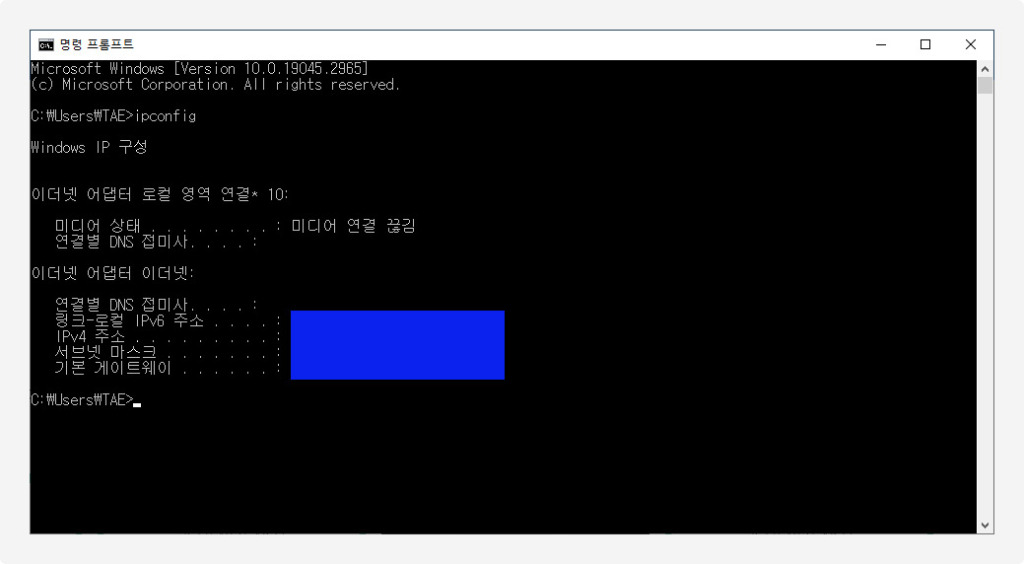
네트워크 인터페이스의 구성 세부 정보
유용한 명령어 및 팁
- ipconfig /all : 모든 네트워크 어댑터에 대한 상세 정보를 보여줍니다.
- ping [IP 주소]: 특정 IP 주소에 대한 연결 상태를 확인할 수 있습니다.
- tracert [도메인]: 데이터가 네트워크를 통해 이동하는 경로를 추적할 수 있습니다.
이러한 명령어를 잘 활용하면 네트워크 문제를 진단하고 해결하는 데 큰 도움이 됩니다.
공인 IP 주소와 사설 IP 주소의 차이
IP 주소는 두 가지 종류로 나뉩니다. 공인 IP 주소는 인터넷에 직접 연결되어 있는 주소로, 외부에서 접근할 수 있습니다. 반면 사설 IP 주소는 내부 네트워크에서만 사용되며, 외부에서 접근할 수 없습니다.
공인 IP 주소는 ISP(인터넷 서비스 제공업체)로부터 할당받고, 사설 IP 주소는 주로 가정용 공유기에서 자동으로 할당됩니다.
IP 주소 확인 시 유의사항
IP 주소를 확인할 때, 특히 공인 IP 주소는 개인 정보와 관련이 있기 때문에 주의해야 합니다. 온라인에서 공유하지 않는 것이 좋습니다. 또한, 네트워크를 통해 다른 사람에게 접근할 수 있는 정보들은 신중하게 관리해야 합니다.
결론 및 추가 정보
IP 주소를 확인하는 방법은 간단하지만, 이를 통해 많은 정보를 얻을 수 있습니다. 네트워크 환경을 이해하고 관리하기 위해서는 자신의 IP 주소를 주기적으로 확인하는 것이 좋습니다. 궁금한 사항이 있다면 언제든지 댓글로 질문해 주세요.
또한, 다양한 블로그와 사이트에서 IP 주소에 대한 또 다른 정보와 팁을 찾을 수 있으니 참고하시면 좋습니다. 다음은 유용한 링크입니다:
태그: #IP주소확인 #Windows #네트워크정보 #명령프롬프트 #공인IP #사설IP
'끄적끄적' 카테고리의 다른 글
| 하트 특수기호 알아보기 (0) | 2024.12.20 |
|---|---|
| 양도세란 무엇인가? 카뷰 신차장이 알려드립니다. (0) | 2024.12.19 |
| 백일해 예방접종 및 백일해 상세정보 (0) | 2024.12.04 |
| 블랙아이스의 위험성과 예방 방법 (0) | 2024.11.30 |
| 정우성의 비혼 출산: 개인의 선택과 사회적 변화 (0) | 2024.11.29 |
